时间:2023-08-25 09:07:10 作者:永煌 来源:系统之家 1. 扫描二维码随时看资讯 2. 请使用手机浏览器访问: https://m.xitongzhijia.net/xtjc/20230825/293823.html 手机查看 评论 反馈
Windows 11带来了全新的任务栏设计,为用户提供更现代、精简的界面体验。然而,有些用户可能更倾向于将任务栏变小,以便腾出更多的屏幕空间或与其它应用程序共享屏幕。幸运的是,Windows 11允许你调整任务栏的大小,以满足个人喜好和需求。
Win11任务栏变小的方法
1. 首先我们点击开始菜单,在上方搜索框中输入“regedit”,然后点击注册表编辑器打开。

2. 打开注册表后,我们直接将如下路径复制到上面的路径中:“HKEY_CURRENT_USER\Software\Microsoft\Windows\CurrentVersion\Explorer\Advanced” 。
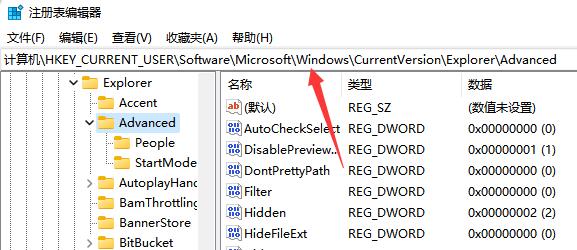
3. 然后在其中新建一个“DWORD(32)位”值。

4. 将它命名为“TaskbarSi”,并双击打开。

5. 将它的值更改为“0”即可将任务栏变小。

6. 另外如果我们想要中任务栏,可以在这里将值改为“1”。
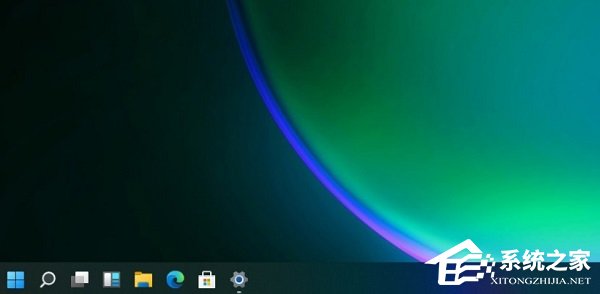
7. 如果要使用大任务栏就改为“2”。

以上就是系统之家小编为你带来的关于“Win11任务栏怎么变小?Win11任务栏变小的方法”的全部内容了,希望可以解决你的问题,感谢您的阅读,更多精彩内容请关注系统之家官网。
发表评论
共0条
评论就这些咯,让大家也知道你的独特见解
立即评论以上留言仅代表用户个人观点,不代表系统之家立场